win10远程权限不够怎么办
分类:windows7教程 发布时间:2017-03-10 14:00:08
今天windows之家小编用了一下win10远程桌面,却发现自己win10远程权限不够,这是咋回事咧?小编研究了半天,发现win10远程权限不够的问题还是蛮好解决的,通过win10远程桌面设置就可以了哦,下面就让小编告诉大家win10远程权限不够怎么办。
在桌面上找到【这台电脑】在这个图标上点右键再选择【属性】

win10远程权限不够怎么办图1
进入系统设置界面点击【远程设置】
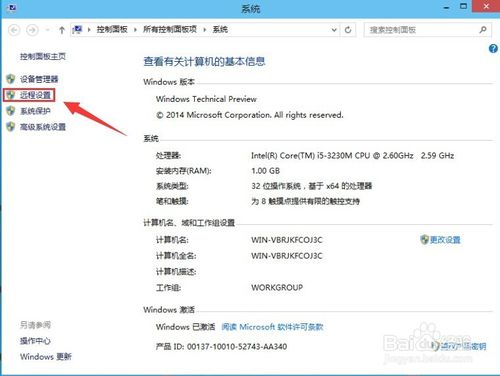
win10远程权限不够怎么办图2
系统属性界面下的【远程】选项中勾选【允许远程协助连接这台计算机】远程桌面下也要允许远程连接此计算机。
注:这个设置只针对当前登陆的用户名。如果想让更多的用户可以登陆你的这台电脑上才可以往下面看。【选择用户】
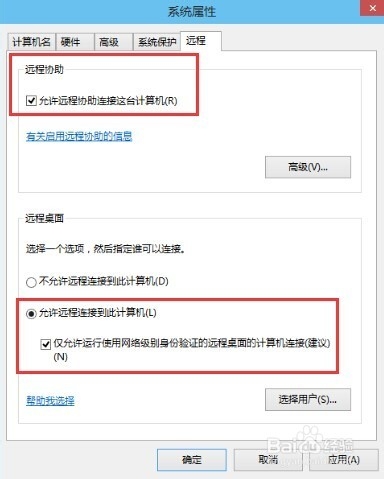
win10远程权限不够怎么办图3
点击添加

win10远程权限不够怎么办图4
在这里查找你要想添加的用户,这样的用户才会有权限远程访问你的电脑。
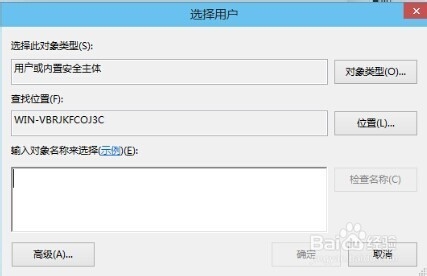
win10远程权限不够怎么办图5
如果没有必要是非常建议把这远程访问这个关闭了。这个远程电脑这个端口是比较敏感的。如果使用不当则可以能为别人的鸡肉。
以上就是win10远程权限不够怎么办的解决方法了,小编超喜欢这个方法的,只有这样我们才能够完全无压力地使用远程桌面这个功能哦。当然如果大家也喜欢这个方法,欢迎大家将它收藏起来,以后无论是自己遇到了权限不够的问题还是朋友要设置远程桌面,都可以用这个方法哦。相关推荐:win7硬盘安装器。






 立即下载
立即下载







 魔法猪一健重装系统win10
魔法猪一健重装系统win10
 装机吧重装系统win10
装机吧重装系统win10
 系统之家一键重装
系统之家一键重装
 小白重装win10
小白重装win10
 杜特门窗管家 v1.2.31 官方版 - 专业的门窗管理工具,提升您的家居安全
杜特门窗管家 v1.2.31 官方版 - 专业的门窗管理工具,提升您的家居安全 免费下载DreamPlan(房屋设计软件) v6.80,打造梦想家园
免费下载DreamPlan(房屋设计软件) v6.80,打造梦想家园 全新升级!门窗天使 v2021官方版,保护您的家居安全
全新升级!门窗天使 v2021官方版,保护您的家居安全 创想3D家居设计 v2.0.0全新升级版,打造您的梦想家居
创想3D家居设计 v2.0.0全新升级版,打造您的梦想家居 全新升级!三维家3D云设计软件v2.2.0,打造您的梦想家园!
全新升级!三维家3D云设计软件v2.2.0,打造您的梦想家园! 全新升级!Sweet Home 3D官方版v7.0.2,打造梦想家园的室内装潢设计软件
全新升级!Sweet Home 3D官方版v7.0.2,打造梦想家园的室内装潢设计软件 优化后的标题
优化后的标题 最新版躺平设
最新版躺平设 每平每屋设计
每平每屋设计 [pCon planne
[pCon planne Ehome室内设
Ehome室内设 家居设计软件
家居设计软件 微信公众号
微信公众号

 抖音号
抖音号

 联系我们
联系我们
 常见问题
常见问题



